Windows 11 本机沙箱
Windows 11 本机沙箱
Windows 11 Secluded Space 优化安全性
Windows 11 Secure Space(也称为 Windows Sandbox)是 Microsoft 在 Windows 10 2019 春季版本中发布的安全解决方案,并自此一直维护。
以防万一您不知道,假设它允许用户客户端在系统中创建一个单独的环境来 评估/执行程序或应用程序 对所有人来说都是显著的危险 安全 任何一个 使用浏览器浏览网站 在不损害执行该命令的系统或文件的情况下,这可能是危险的。
为了这, Windows沙箱 它通过安装一个大约一百兆字节的超小版本的 Windows 来创建一个临时桌面环境,该版本具有独立的内核,并且远离运行它的 PC。
除了 安全微软将其有效性和可用性视为优点,因为它被设计为一次性的。
也就是说,当我们完成应用程序或 应用 关闭此工具,电脑磁盘上生成的整个环境将被删除。
对比未知应用程序的危险或了解这些网站的好方法 安全 通过比使用虚拟机容易得多的功能而引起争议,因为它不需要下载 ISO 映像或使用第三方虚拟机管理程序或应用程序。
Windows 11 僻静空间
该功能保持了为 Windows 10 制定的最低要求,尽管您已经知道这些要求已显着提高。 Windows 中的通用方式 11 与 TPM、DirectX 12 等。
要设置此环境,您需要:
- 視窗11 专业版、企业版或教育版。 (Windows Sandbox 目前不适用于家庭版。)
- AMD64 架构的 PC。
- 至少 2 个中央单元核心 检控 (建议使用具有超线程的 4 核)。
- 至少 4 GB RAM(建议 8 GB)。
- 至少 1 GB 可用空间 硬盘 (建议使用SSD)。
- BIOS 中启用了虚拟化功能。
验证虚拟化能力
与任何其他虚拟机一样,为操作系统预留的空间 視窗11 它要求PC的中央处理器启用虚拟化功能。
在 处理器 AMD 的虚拟化功能称为“AMD-V”,默认情况下在受支持的型号上启用,这些型号往往是最新的型号。
如果您使用英特尔处理器,您的 技术 虚拟化称为“Intel VT”,默认情况下不会启用。
正如我们在实用文章中所看到的,激活是在 BIOS/UEFI 中进行的。
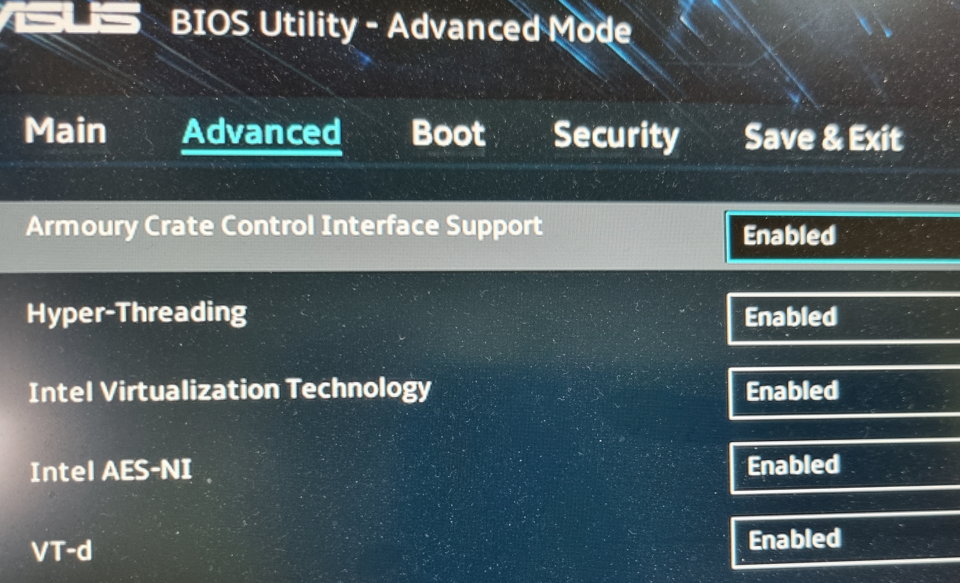
设施
安装 視窗 沙箱可以通过多种方式完成。
其中之一是输入辅助规范 視窗 你要去哪里看到这个僻静的空间。
为了这:
- 搜索“Windows 怪癖”:

- 启用“预留空间”框 从 Windows»:

打开Windows 11操作系统隔离空间的另一种方法是通过Windows 11操作系统窗口。 安慰 在管理器模式下的高级 Powershell,输入命令 Enable-WindowsOptionalFeature -FeatureName “Containers-DisposableClientVM” -All -Online

无论哪种方式,您都必须重新启动设备,然后您现在将在开始菜单中看到它已安装。
它的执行方式与任何其他类型的应用程序一样。
您将看到操作系统的安装减少 視窗11 您可以在其中安装所需的应用程序、浏览所需的网站或从主机设备复制并粘贴可疑文件。

正如我们上面所说,这个最小版本与主系统完全分离,当它关闭时 文件、配置或任务的任何类型或剩余部分都将被删除 你已经做了。
每次再次运行它时,您都会获得这个隔离空间的一个新实例。
像所有这样 可以调整 通过简单的配置文件,为空间提供最小的定制因素集,控制虚拟化 GPU、网络、主要命令、音频和视频输入、打印机重定向等因素。
我们使用 Windows Sandbox 到底是做什么用的?
该工具有多种用途,主要用于浏览可能危险的网站,从而评估未知的应用程序。
某些例子:
比较应用程序.
找到未知和不可靠的应用程序并不难。
它们可能有用,但也可能危险,甚至包含 软件 恶意的。
Windows Sandbox 几乎可以让您执行 PC 或 PC 上的任何操作 电脑 标准引入运行防病毒软件来检查这些应用程序。
网页浏览.
全球互联网充斥着令人不快的网站,包括传播恶意软件、广告内容或诈骗的网站。 网络钓鱼.
如果你想进入门户 互联网 可疑而不会危及您的设备,此远程环境不允许对真实系统进行任何更改。
在大多数感染或危险情况下,只需注销即可。
评估计划.
同样,可以评估任何类型的程序,尽管没有风险,但我们不知道或不知道。 保险 以便以后考虑保留它。
该环境提供了理想的测试环境,因为应用程序的安装和创建不会在主操作系统中留下任何痕迹或残留物或占用元素,因此 记忆、存储或 Windows 注册表中。
检查文件.
最常用的分发形式之一 软件 恶意来自附件。
使用中的一个例子 应用 电子邮件。
如果您想检查电子邮件和此类文件,此环境可以提供帮助。
带有宏的文件或您想要在计算机上运行的任何类型的文件也是如此。
即使里面有 软件 恶意的,一旦您单击关闭环境,设备将完全清除它。
对于突出显示的功能非常有用,该空间部分 視窗11.
Windows 10 专业版操作系统上的沙箱应用程序。
如果您使用操作系统 視窗 10或Windows 10 Pro,好消息是,从2019年春季版本开始,您可以拥有它并以相同的方式使用沙箱功能,即与Windows 11相同的功能。
向我们询问有关 Windows 10 或 11 的安装和配置的信息.
或笔记本电脑维修 – 技术服务 1















非常感谢您的分享,我从您的文章中学到了很多东西。杰出的。谢谢。
非常感谢您的友好评论!我很高兴听到这篇文章很有帮助,并且您了解了如何在 Windows 11 中使用本机沙盒。如果您有任何疑问或想深入了解任何方面,请随时提出。感谢您关注本内容!